Віддалене управління Windows XP
В операційній системі Windows XP Professional вбудовано засіб для віддаленого управління комп'ютером. Ви можете з будь-якого приміщення, в якому місці їсти інший комп'ютер з будь-якою версією Windows (хоча б 95 OSR2) також модемом або інтернетом, володіти наповнений доступ до робочого столу свого сімейного комп'ютера, якщо він підключений до мережі.Для витоку нам необхідно дозволити використання віддаленого управління. Рухаємося в "Панель управління -> Система -> Дистанційні сеанси" також включаємо там "Дозволити віддалений доступ до цього комп'ютера".
В принципі, нині комп'ютер готовий до віддаленого управління. Однак, треба адже його якось знайти в інтернеті. Якщо ваш провайдер надає зовнішній статичний IP-адресу, то проблеми немає. Однак, багато провайдерів (зокрема, "Стрім") надають зовнішній динамічний IP-адресу - він кожен раз різний, також через кілька годин ваш древній IP вже може належати комусь іншому. Для вирішення це проблеми існують численні служби DynDNS - вони видають вам доменне ім'я, яке стане вказувати на ваш IP, безупинно відслідковують також оновлюють зміни вашого IP. Зокрема, така безоплатна послугу їсти на сайті No-IP.com, там ви можете створити свого комп'ютера який-небудь домен третього рівня в інтернеті, наприклад, mycomputer.no-ip.com. Там бла бла дозволено скачати замовника - No-IP dynamic update client, який стане безупинно зв'язуватися з сервісом No-IP.com і перевіряти / оновлювати ваш IP. Про налаштуваннях цього замовника говорити не буду, але можу порадити його налаштування ніяк не міняти, крім параметра "When updating via NAT / Router / Proxy address ONLY ...", який краще виставити на "every 5 minutes".
Тепер, дозволено знайти комп'ютер через інтернет. Однак, треба ще з ним встановити з'єднання. Якщо наприклад у вас ADSL-LAN-модем, або просто NAT, то необхідно на NAT налаштувати функцію "Port Forwarding" для TCP-порту 3389 (віддалене управління працює саме по ньому).
Також в брандмауері потрібно дозволити на вхід TCP-порт 3389. Розповім на зразку брандмауера ОС Windows XP (який з'явився у іншому сервіс-паку). Прямуємо на вкладку "Винятки" також там дозволяємо програму "Дистанційне керування робочим столом" (рис. 2), потім пробиваємося на вкладку "Додатково" також там в параметрах мережевого підключення дозволяємо службу "Дистанційне керування робочим столом" (рис. 3). Для брандмауера Agnitum Outpost v.2.5 необхідно в меню "Параметри -> Програми" знайти svchost.exe, далі використовуючи "Змінити -> Редагувати положення -> Створити" сформувати положення.
Тепер займемося клієнтської стороною. Замовник для віддаленого управління спочатку вбудований в Windows XP також знайти його дозволено в "Пуск -> Програми -> Стандартні -> Союз -> Підключення до віддаленого робочого столу". Якщо ви будете керувати віддалено з більш ранньої версії Windows, то виникне необхідність установки замовника (його дозволено взяти на сайті компанії Microsoft або пішло скопіювати з каталогу c: \ windows \ system32 \ встановленої Windows XP файли mstsc.exe також mstcsax.dll.
Отже, починаємо підключення. Встановіть об'єднання з інтернетом також запустите замовника ( "Пуск -> Програми -> Стандартні -> Союз -> Підключення до віддаленого робочого столу" або просто mstsc.exe). Натисніть кнопку "Параметри" для отримання доступу до додаткових налаштувань (рис. 5), для того, щоб перейти до налаштування параметрів клієнта. "Комп'ютер" - це адреса вашого комп'ютера в інтернеті. Тут необхідно вказати або статичний IP-адресу, або, наприклад, раніше згаданий динамічний домен типу mycomputer.no-ip.com.
"Користувач" - зазвичай це Administrator або будь-хто із адміністраторських аккаунтів, існуючих на керованому комп'ютері. На вкладці "Екран" дозволено налаштувати розміри вікна замовника (я ніяк не рекомендую ставити більше 800х600). Для оптимізації праці віддаленого замовника на модемних лініях схоже бажано відключити режим "Звук на віддаленому комп'ютері", який знаходиться на вкладці "Локальні ресурси". Готово? Відмінно, єднаємося.
Зазначу, що при установці сеансу віддаленого управління локальний доступ на віддаленій машині стане разом бла бла заблокований - з'явиться запит імені також пароля. Пізніше завершення сеансу комп'ютер залишиться в заблокованому режимі, поки що його не розблокують, локально ввівши ім'я також пароль.
Ну ось також все. Додам ще значний рекомендація з безпеки - не робіть паролі адміністраторських аккаунтів (їх в Windows XP як мінімум пара - створений при установці Administrator / Адміністратор також ваш) коротше десяти знаків - іншим чином зловмисники його зможуть підібрати.



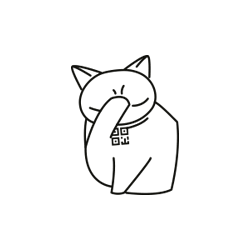
Коментарі
Коментуючи, пам'ятайте про те, що зміст і тон Вашого повідомлення можуть зачіпати почуття реальних людей, проявляйте повагу та толерантність до своїх співрозмовників навіть у тому випадку, якщо Ви не поділяєте їхню думку, Ваша поведінка за умов свободи висловлювань та анонімності, наданих інтернетом, змінює не тільки віртуальний, але й реальний світ. Всі коменти приховані з індексу, спам контролюється.